Подскажите какие видеокарты имеют монтажные отверстия системы охлаждения 51x51
Обновлено: 06.07.2024
Около года назад компания Deepcool Industries Co., Ltd. выпустила кулер для видеокарт с громким названием Dracula:
Модель оказалась весьма удачной, выделялась очень высоким уровнем эффективности, а главное, была совместима с большим числом видеокарт. Но за прошедший с момента появления «Дракулы» период компании AMD и NVIDIA выпустили новые видеокарты, с некоторыми из которых кулер уже несовместим. В частности, более низкое расположение кристалла графического процессора Tahiti потребовало доработки основания кулера, и в Deepcool не заставили себя долго ждать, выпустив вторую версию Dracula. Изучению её особенностей и эффективности и посвящена сегодняшняя статья.
| Наименование технических характеристик | Deepcool Dracula |
|---|---|
| Размеры радиатора (ДхШхВ), мм | 254x100x44 |
| Материал и конструкция радиатора | Никелированная конструкция из двух секций алюминиевых пластин на 12 медных тепловых трубках диаметром 6 мм, выходящих из медного основания |
| Количество пластин радиатора, шт. | 84 (53+31) |
| Толщина пластин радиатора, мм | 0,45 |
| Межрёберное расстояние, мм | 2 |
| Расчётная площадь радиатора, см 2 | н/д |
| Масса радиатора кулера, г | 556 |
| Количество перекрываемых кулером PCI-(E) слотов (только радиатор/с вентиляторами) | 01,3 |
| Рекомендуемая скорость вентиляторов, об/мин | 600-1500 |
| Дополнительно | Алюминиевые радиаторы для BGA-микросхем видеопамяти и силовых элементов, термопаста Deepcool, термоклей |
| Целевое назначение (возможность установки на видеокарты) | Все видеокарты на графических процессорах NVIDIA и AMD с расстояниями между отверстиями креплений 43х43 мм, 53х53 мм, 51х61 мм, 58х58 мм, 80х80 мм |
| Рекомендованная стоимость, долларов США | 75 |
Кулер запечатан в небольшую картонную коробку чёрного цвета с минимумом информации на всех сторонах:

Видимо, таким образом в Deepcool старались подчеркнуть принадлежность кулера к тёмным силам и причастность ко всем известному вампиру из румынского княжества Валахия.
В комплект поставки, помимо основного радиатора, включены следующие компоненты:

- 18 высоких алюминиевых радиаторов для микросхем видеопамяти;
- 9 низких алюминиевых радиаторов для микросхем видеопамяти;
- 6 узких алюминиевых радиаторов для силовых элементов видеокарт;
- термоклей для радиаторов;
- стальная backplate с изоляционной подложкой;
- комплект винтов, шайб, гаек и ключ к ним;
- термопаста Deepcool;
- установочная заглушка и усилительная пластина на заднюю панель корпуса;
- уголок для закрепления рамы с вентиляторами;
- радиатор для силовых элементов видеокарт;
- инструкция по установке.
- две накладки для фиксации вентиляторов;
- наклейка Deepcool;
- рама для закрепления вентиляторов.
Вентиляторы в комплект поставки Deepcool Dracula не входят.
Более детально весь набор компонентов Dracula можно посмотреть по следующей схеме:
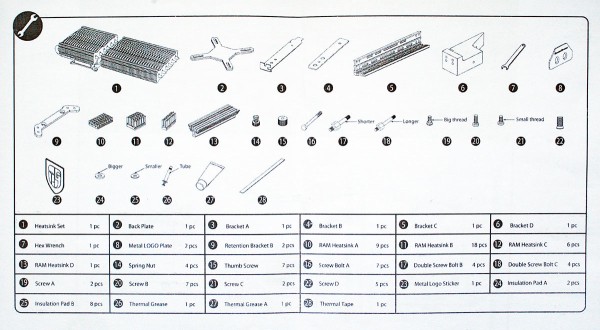
Кулер по-прежнему выпускается в Китае. Ранее его рекомендованная стоимость составляла 55 долларов США, но теперь по непонятным причинам она выросла до 75 долларов США, хотя ничего кардинально в его конструкции или комплектации не изменилось. Гарантийный срок — два года.
Никелированная конструкция Deepcool Dracula состоит из двенадцати медных тепловых трубок, выходящих из медного же основания и пронизывающих две независимые секции радиатора:


Трубки диаметром 6 мм выходят из основания в разные стороны двумя «пакетами», по шесть штук в каждом. Над основанием системы охлаждения установлен дополнительный тонкий радиатор.
В большой секции радиатора — 53 алюминиевые пластины, а в малой — 31 пластина. Толщина алюминиевых рёбер, припаянных к трубкам с межрёберным расстоянием 2 мм, составляет 0,45 мм:

Размеры радиатора равны 254х100х44 мм и более детально с ними можно ознакомиться по последующей схеме:
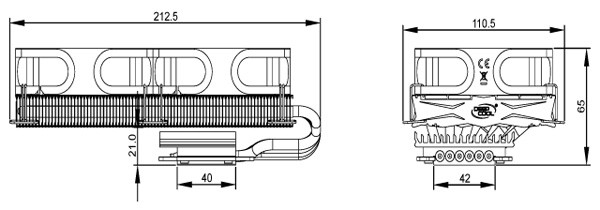
Весит радиатор 556 грамм, что не так и много по современным меркам. Одной из его особенностей является переменная высота торцов рёбер, созданная с помощью их оригинальной формы и за счёт смещения относительно друг друга на трубках:

Благодаря этому, должно снижаться сопротивление воздушному потоку вентиляторов, при этом сохраняется высокая эффективность кулера на низких скоростях.
Тепловые трубки пронизывают радиатор равномерно, с расстоянием 9–11 мм друг от друга:


Все места сопряжений пластин радиатора и тепловых трубок, а также трубок и основания кулера пропаяны. Конструкция прочная и не имеет даже малейших люфтов.
В основании трубки лежат в желобках с расстоянием 1-1,5 мм друг от друга:


Контактная поверхность основания новой ревизии Dracula имеет круглый выступ, за счёт которого кулер и контактирует с низко посаженными кристаллами новых графических процессоров AMD. При этом прежняя зеркальная обработка исчезла, а её место заняла весьма посредственно обработанная поверхность:

Ладно хоть, к её ровности сложно предъявить какие-либо претензии, отпечаток на графическом процессоре AMD «Tahiti» получился идеальным:

Кстати, в подтверждение того, что заявление о двенадцати тепловых трубках Dracula — не просто маркетинговый ход, приведём фото разобранного основания радиатора с одного их китайских сайтов:

Действительно трубок двенадцать. Правда, сложно сказать, эффективнее ли такая конструкция, чем если бы через основание просто проходили шесть тепловых трубок. По крайней мере, пайка здесь очевидна.
Процедура установки Deepcool Dracula на любую из поддерживаемых кулером видеокарт предельно проста. Для того, чтобы определить, какие из монтажных планок приворачивать к основанию кулера и в какие отверстия вворачивать шпильки крепления, можно воспользоваться следующим чертежом:

Такое обилие монтажных отверстий на креплениях Dracula делает этот кулер максимально универсальным, а его совместимость с видеокартами может быть ограничена размерами или какими-то оригинальными печатными платами с нестандартным расположением компонентов.
Для закрепления радиатора на графическом процессоре видеокарты используются шпильки с резьбой (их несколько вариантов в комплекте), которые вворачиваются в отверстия монтажных пластин:


Далее на поверхность кристалла графического процессора наносится термопаста, устанавливается радиатор и притягивается с обратной стороны гайками с пружинами. На некоторых моделях видеокарт необходимо использовать усилительную пластину, но в нашем случае на Radeon HD 7970 мы обошлись и без неё. После такой нехитрой и быстрой процедуры Dracula уже надёжно закреплён на видеокарте:


В нашем случае радиатор Dracula увеличил длину видеокарты на 20 мм и высоту на 10 мм:

Ни то, ни другое вовсе не критично. Остаётся только вставить видеокарту в PCI-E слот материнской платы — и можно переходить к установке вентиляторов.
Для этого в соседнем с видеокартой слоте вместо заглушки необходимо закрепить «полку» с планкой для вентиляторов:

Впрочем, ещё удобнее устанавливать эту полку сразу с крепежной рамой и вентиляторами:

Закрепляется она в корпусе не только одним винтом сверху, но и усилительной пластиной с внешней стороны его задней стенки. В результате вся массивная конструкция блокирует сразу 3 соседних к видеокарте PCI-Е слота на материнской плате:

На планку крепления можно устанавливать вентиляторы типоразмеров 92, 120 и даже 140 мм, если хватит высоты до материнской платы. В сегодняшнем тестировании мы тестировали варианты с установкой пары 92-мм и пары 120-мм вентиляторов. Перейдём к конфигурации, методике и непосредственно к тестам.
Тестирование было проведено в закрытом корпусе системного блока, конфигурация которого состояла из следующих комплектующих:
- Системная плата: Intel Siler DX79SI (Intel X79 Express, LGA2011, BIOS 0494 от 24.04.2012);
- Центральный процессор: Intel Core i7-3960X Extreme Edition 3,3 ГГц (Sandy Bridge-E, C1, 1,2 В, 6x256 Kбайт L2, 15 Мбайт L3);
- Система охлаждения CPU: Phanteks PH-TC14PЕ (2x135 мм, 900 об/мин);
- Термоинтерфейс: ARCTIC MX-4 (для всех кулеров);
- Оперативная память: DDR3 4x4 Гбайт Mushkin Redline (2133 МГц, 9-11-10-28, 1,65 В);
- Видеокарта: MSI R7970 Lighting 3 Гбайт 384 бит, GDDR5, @1140/7160 МГц;
- Системный диск: SSD 256 Гбайт Crucial m4 (SATA-III, CT256M4SSD2, BIOS v0009);
- Диск для программ и игр: Western Digital VelociRaptor (SATA-II, 300 Гбайт, 10000 об/мин, 16 Мбайт, NCQ) в коробке Scythe Quiet Drive 3,5″;
- Архивный диск: Samsung Ecogreen F4 HD204UI (SATA-II, 2 Тбайт, 5400 об/мин, 32 Мбайт, NCQ);
- Корпус: Antec Twelve Hundred (передняя стенка — три Noiseblocker NB-Multiframe S-Series MF12-S2 на 1020 об/мин; задняя — два Noiseblocker NB-BlackSilentPRO PL-1 на 1020 об/мин; верхняя — штатный 200-мм вентилятор на 400 об/мин);
- Панель управления и мониторинга: Zalman ZM-MFC3;
- Блок питания: Xigmatek «No Rules Power» NRP-HC1501 (1500 Вт), 140-мм вентилятор;
- Монитор: 27″ Samsung S27A850D.
Видеокарта MSI была разогнана до частот 1140/7160 МГц:

Программы, применявшиеся при тестировании, устанавливались под операционной системой Microsoft Windows 7 Ultimate x64 SP1. Использовались библиотеки DirectX End-User Runtimes (ноябрь 2010-го), а также драйверы видеокарты AMD Catalyst 12.4. Прогрев видеокарты был выполнен пятью циклами теста игры Aliens vs Predator в разрешении 2560х1440 с максимальными настройками качества графики, анизотропной фильтрацией уровня 16х и сглаживанием степени 4х:

Данный тест при заданных нами настройках качества даже мощные видеокарты нагружает весьма сильно и при этом не может привести к выходу её из строя, о чем нас честно предупреждает FurMark, от полноценного использования которого мы в данной статье отказались.
Для мониторинга частот и температур видеокарт использовалась утилита MSI Afterburner версии 2.2.1, а также программа GPU-Z версии 0.6.2:

Тестирование в каждом скоростном режиме работы вентиляторов проводилось не менее двух раз, а период стабилизации температуры между циклами тестирования составлял 10-12 минут. Комнатная температура контролировалась установленным рядом с открытым системным блоком электронным термометром с точностью измерений 0,1 °C и возможностью мониторинга изменения температуры в помещении за последние 6 часов. Во время тестирования комнатная температура держалась у отметки 25,0 °С.
Мы специально выдержали конфигурацию, программное обеспечение и методику тестирования идентичными тем, что использовались в статье об Arctic Accelero Xtreme 7970, чтобы сравнить эффективность Deepcool Dracula с наиболее производительной системой охлаждения для Radeon HD 7970. Кроме этого, в тестах присутствуют и результаты фирменной системы охлаждения видеокарты MSI Twin Frozr IV. Deepcool Dracula тестировался с двумя 92-мм вентиляторами Deepcool UF92 в скоростном диапазоне от 1000 до 1800 об/мин, а также с двумя вентиляторами Deepcool UF120 в скоростном диапазоне от 800 до 1500 об/мин. Скорость вращения вентиляторов всех систем охлаждения регулировалась с помощью специального контроллера путём изменения питающего напряжения.
Перейдём к изучению результатов тестирования.
Результаты тестирования эффективности систем охлаждения представлены вашему вниманию на диаграмме:

Что касается уровня шума, то так как вентиляторы в комплект Dracula не входят, то проводить его сравнение с Arctic или MSI не совсем корректно, ведь пользователь может самостоятельно выбрать любые подходящие для себя вентиляторы и установить их на радиатор с помощью универсального крепления. Использованные в нашем тестировании вентиляторы Deepcool серии UF довольно тихие, но стоят дорого, поэтому комплектовать ими и без того недешёвый Dracula станет далеко не каждый. Свобода выбора вентиляторов и простота их замены также является одной из сильных сторон системы охлаждения Deepcool.
Смена поколения видеокарт на графических процессорах AMD, повысившиеся частоты и тепловыделение, не оказались большой проблемой для новой версии кулера Deepcool Dracula. Он по-прежнему демонстрирует наивысший, можно даже сказать «дьявольский», уровень эффективности и способен охладить разогнанные видеокарты класса Hi-End при минимальных скоростях вентиляторов. По сути дела, у Dracula есть два недостатка: высокая для одного радиатора без вентиляторов стоимость ($75) и блокировка трёх ближайших к кулеру слотов PCI на материнской плате. Насколько существенны эти минусы — решать вам. В остальном Dracula — это очень эффективный, универсальный кулер с простой процедурой установки и надёжным креплением. Компании Deepcool хотелось бы пожелать более качественно обрабатывать основание, что важно для открытых кристаллов GPU, и включить в комплект поставки проволочные крепления для установки вентиляторов непосредственно на радиатор, как это реализовано, например, в модели V6000.


Отвечая на вопросы в разделе "кулеры и системы охлаждения" каталога ДНС, я часто вижу, что у некоторых пользователей возникают вопросы касательно совместимости альтернативных кулеров для видеокарт с их адаптерами. И зачастую эксперты дают на них ответы, основываясь лишь на информации с сайта производителя СО, которая никогда не бывает полной. Данная запись предназначена для того, чтобы избежать подобных ситуаций. Ну, и повторения однотипных вопросов. Стоит отметить, что список этот неполон, и в нем могут встречаться ошибки, так что исправления и добавления в комментариях приветствуются. И даже требуются.
Если забыть о вопросе эффективности, то совместимость кулера с видеокартой в первую очередь зависит от расстояния между монтажными отверстиями на печатной плате. Разумеется, существуют карты, основанные на плате оригинального дизайна, которая по той или иной причине не позволяет установить на них кулер, прекрасно встающий на карту той же модели, но выпущенную другим вендором. Однако это исключения, достойные отдельного разговора.
В списке ниже указаны монтажные отверстия видеокарт, представленных в продаже в настоящее время или по-прежнему работающих в компьютерах пользователей, несмотря на снятие с производства.
38х38: GeForce 6600 (кроме серии 6600 AGP), GeForce FX 5800, GeForce FX 5700 (Ultra), серия GeForce4 TI
43x43: Radeon HD 5600/5700/6700, Radeon 6670, 6570, 4770, 4730, 4670, 4650 (кроме вариантов под AGP-слот), 4550, 4350, 3650, 3470, 3450, серия Radeon HD 2600, серия Radeon HD 2400, серия Radeon X1600/X1650/X1300. GeForce GT 240, GT 220, 9400GT, серия GeForce 8500/8600, серия GeForce 7300/7600.
46х46: GeForce GT 440.
48х48 : Серия GeForce FX 5950 и GeForce FX 5900.
51x61: Серия GeForce 460/560 за исключением карт производства Palit/Gainward.
53x53: GeForce GTX 460/560 (производства Palit/Gainward), GTX 550Ti, GTS 450, GT 330, GT 320, GTS 250, GTS 240 (карта предназначена для ОЕМ-рынка), 9800GTX+, 9800GTX, 9800GT, 9600GT, 9600GSO, 9500GT, 8800GTS 512 (g92), 8800GTS (g92), 8800GT, 8800GS, 8600GTS, 8600GT, 7950GT, 7900GTX, 7900GT, 7900GS, 7800GTX 512, 7800GTX, 7800GT, 7600GT, серия nVidia GeForce 6800. Radeon HD 6970, 6950, 6930, 6870, 6850, 6790, 5870, 5850, 5830, 5570, 4870, 4850, 4830, 3870, 3850, 3690, X1950 XTX, X1950XT, X1950 Pro, X1950 GT, X1900 XTX, X1900 GT, X1800 XT, X1800 XL, X1800 GTO.
58х58: GeForce GTX 465/470/480/570/580. Серия GeForce 8800 (G80).
Охлаждение ПК

- Модель процессора
- Модель материнской платы
- Наличие\отсутствие разгона
- Модель корпуса или необходимую высоту кулера
- Если оперативная память с высокими радиаторами - упомянуть об этом
- Магазин, город, бюджет (валюта нужного магазина)
- Точные модели всех компонентов, которые необходимо охлаждать
- Точную модель корпуса
- Магазин, город, бюджет (валюта нужного магазина)
- Точную и полную модель видеокарты
- Модель платы и корпуса для оценки свободного пространства вокруг карты
- Если сразу за картой установленные какие-то карты расширения - упомянуть об этом
- Магазин, город, бюджет (валюта нужного магазина)
- Точную модель корпуса или фотографии посадочных мест для вентиляторов
- Точную модель блока питания и фотографию наклейки со штатного вентилятора
- Магазин, город, бюджет (валюта нужного магазина)
Привет всем, мне нужно продумать систему охлаждения и я подумал: а что если вообще положить системник в трансформаторное масло, или чтото типа того? :)
заметки с разных форумов и источников:
«Старение или ухудшение изоляционного масла, обычно связывается с окислением. При появлении в масле кислорода и воды, изоляционное масло окисляется даже при идеальных условиях.»
«При правильном обслуживании охладительной и изоляционной систем, возраст эксплуатации изоляционной системы может быть увеличен от 40 до 60 лет.»
«Трансформаторное масло можно полностью восстановить(РЕГЕНЕРАЦИЯ), и сделать его как новым.»
«при нагреве масло расширяется, для компенсации расширения надо создавать расширительный бачёк»
«и ещё заметил что оргстекло стало очень хрубкое ,лопается при прикручивании крышки ,хотя при сборке год назад тянул на много сильней ,и всё что могло произойти это сворачивание резьбы ,а теперь аж куски отлетают»
минусы:
-сложность обслуживания/апгрейда/ремонта
-достать настоящее трансформаторное сложно
кто что думает об этом? Замечания, предложения? :)
p.s. другие виды охлаждения пожалуйста не предлагать :)
о ходе работы и прочем буду отписывать здесь: комменты свободны, пишите :)
По поводу масла ничего сказать не могу, но если зделать герметичный корпус, то радиатор должен будет напловину торчать снаружи, иначе эффиктивность будет стремтся к 0.
но если зделать геомитичнай корпус, то радиатор должен будет напловину торчать снаружи, иначе эффиктивность будет стремтся к 0.выброси корпус :) У меня так работал комп (кишками на ружу) тоесть материнку выдрал с корпуса вместе с крепежной панелью, на нее подключил все модули(видео, сеть и т.д.) и поставил ее на шкаф, длинными шлейфами подрубил (через переходники: клаву, монитор и мышь) тут важно закрепить шнуры (вдруг дернешь и вырвеш к примеру видюху с работающего компа) так что бы при дерганье они не влияли на положение плат в мамке, винты тоже на шкаф забросил (в кабинете был кондишин) комп тупо не успевал греться. Единственное что нужно провода нормально провести что бы это дело не грохнулось :) Ну и недостаток если там Компакт надо вставить то приходилось лезть на шкаф :):) (поставил на шкаф из-за того что бы со стола не сбросить не намочить ненароком (в общем в целях безопастности, там ему было сухо и уютно :)) кулера не снимал, плюс недостаток нужно куллера было от пыли прочищать. Подумывал мать вообще шурупами к стене прикрутить :) правда до этого не дошел :) В общем так он у меня проработал болше пол года, может быть и работал бы еще больше, но пришлось его собрать в ящик ( в корпус) по другим причинам.

К моменту публикации продажи уже стартовали. Средняя стоимость составляет 7 150 рублей.
ID-COOLING ICEFLOW 240 VGA обзор
Комплектация

Упакована в коробку с изображением системы с работающей подсветкой. Внутри комплектующие распределены по отдельным пакетикам с нанесенной информацией по поддерживаемым видеокартам, набор различных винтов, термопрокладки, радиаторы, контроллер управления подсветки, разветвитель подсветки, руководство пользователя.

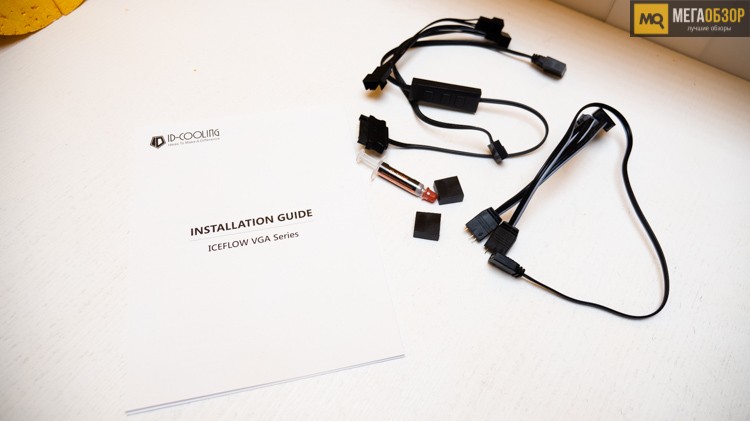
Внешний вид
Вентиляторы зафиксированы в общую пластиковую рамку с размещенными по краям отверстиями под винтовое крепления. Места фиксации с антивибрационными накладками.
Лопасти из полупрозрачного пластика. Из этого же материала боковая рамка. Он равномерно распределяет подсветку по всей площади.

От рамки отходит два кабеля. Один с разъемом 5V ARGB, второй с 4-пиновым PWM.

Сама система водяного охлаждения представляет собой классический неразборный контур с водоблоком, помпой и радиатором.

Для повышения надежности и снижения веса на блоке, фиксируемом на видеокарте помпу, переместили в радиатор.

Расположен он в месте расположения фитингов. На общие габариты это заметно не повлияло. Для фиксации шлангов используется опрессовка.

Выполнен корпус радиатора из алюминия. 12 каналов с заполненным пространством между ними гофролентой.

Установить блок с вентиляторами можно на любую из сторон радиатора. В комплекте с ID-COOLING ICEFLOW 240 VGA идет весь необходимый набор винтов.

Внешняя часть кожуха, устанавливаемого на видеокарту, выполнена из металла, окрашенного в черный цвет. Нанесен схематический рисунок. На боковой грани подсвечиваемый участок.

Этот блок сопровождается еще одним вентилятором с подсветкой. Во время работы он обдувает печатную плату в зоне силовых элементов.

На внутренней части водоблок с медным основанием. Площадь у него широкая, обеспечивая совместимость с разными видеокартами.

Для него предусмотрена возможность смещения корректируя расположение и общую ориентацию при монтаже на видеокарте.
Установка
- RTX 20XX с монтажными отверстиями 70,5×70,5 мм;
- AMD VEGA 56/64 под монтажные отверстия 64×64 мм;
- GTX 10XX/900/700 — крепление 58,4×58,4 мм;
- AMD RX 200/300 серии — с отверстиями 53,3×53,3 мм;
- GTX 1600 с монтажными отверстиями 51×51 мм.

Для начала необходимо снять заводское охлаждение, оставив усиливающую пластину, при ее наличии. Снимаем термоинтерфейс с чипов памяти и удаляем термопасту с графического ядра.

Наносим комплектные металлические радиаторы на чипы памяти и силовые элементы. Стартового набора было достаточно только для чипов памяти. Для лучшего результата рекомендуем докупить металлические радиаторы с термоинтерфейсом для силовых элементов. Так можно будет получить улучшенный отвод тепла. Мы вышли из положения переориентацией комплектных, но в ближайшем будущем планируем добавить.

Устанавливаются соответствующие крепежные лапки на водоблок. В комплекте есть набор под разные видеокарты.

Наносим термопасту на крышку графического процессора и прижимаем водоблок к видеокарте.


Общие габариты у видеокарты уменьшились, как и вес. Помимо фиксации самой видеокарты, также нужно будет зафиксировать радиатор на одной из стенок корпуса.

Соединительные резиновые шланги с запасом по длине. Они идут с защитной нейлоновой оплеткой.

Система ID-COOLING ICEFLOW 240 VGA с несколькими зонами с ARGB-подсветкой. Это вентиляторы на радиаторе, вентилятор на кожухе и его боковые зоны.

Управлять можно с помощью встроенного контроллера, переключая цвета и эффекты. Запитывается от SATA. В закрытом корпусе этот блок будет недоступен.

Также есть возможность синхронизации с остальными компонентами, подключив к ARGB-разъему на материнской плате. В комплекте также предусмотрели разветвитель.

Теперь к самому важному замеру температурных режимов. Заводское охлаждение обеспечивает при нагрузке – 76 градусов. После апгрейда снизили температуру до 47 градусов. Смягчился общий график нагрева и снизился уровень шума.
Хай. Я наконец-то решил проблему с сильным перегревом своей видеокарты. И в этой статье, я постараюсь максимально понятно и подробно рассказать вам о тех способах, которые я делал сам.
Чтобы вы понимали, я не специалист, не технарь, не айтишник, я такой же как ты, человек с горячей видеокартой, который просто пытался найти решение этой проблемы. И сейчас я расскажу, какие реально действенные способы я нашел, и искренне надеюсь, что вам это также поможет.
Можете посмотреть видеоверсию этой статьи ↓↓
И так, начну с того, что моя видеокарта GTX 1070 8GB сильно грелась, я даже не мог стримить кс го. У меня при перегреве, прям на стриме мог вылететь синий экран смерти. Собственно это и стало причиной поиска решения проблемы высокой температуры моей видюхи.
Если отвечать на вопрос, какой вообще должна быть температура видеокарты в состоянии покоя и выше скольки градусов не рекомендуется её нагревать. То конечно это будет зависить от производителя, и конкретно от вашей модели видеокарты.
Но общие показатели, всё равно будут примерно в таких пределах: 30-45° в покое, и до 80°С при нагрузке.
Наверно, какая температура у вашей видеокарты, вы знаете. Но, на всякий случай оставлю ссылку на специальную для этого программу.
Ссылка на прогу: Tech Power Up GPU-Z
Ок, теперь перейдем непосредственно к способам, которые мне действительно помогли охладить видеокарту.
1. СПОСОБ: Чистка от пыли
Тут всё понятно, первым делом нужно почистить видюху от пыли. Мне удалось зубочисткой вытащить несколько комков пыли из турбинки. Здесь ясно, видишь пыль, убираешь пыль. Идём дальше.
2. СПОСОБ: Замена термопасты
Тут уже посложнее, здесь как в предыдущем способе, одной зубочисткой не обойтись. Мне понадобились маленькая плюсовая отвертка, салфетки, ну и конечно термопаста, желательно взять нормальную. Лично я использовал Arctic MX-2 . Но по сути, можно взять любую, всё лучше, чем засохшая термопаста. Если вы думаете, что этот способ можно пропустить. Не советую. Если вашей видеокарте более 2х лет то вам 100% необходимо заменить термопасту в ней. О том, как я сам первый раз в жизни менял термопасту на своей видеокарте, смотрите в видео ниже ↓↓↓
Или можете прочитать об этом, в текстовом виде ↓↓↓
Ссылка на статью: Замена термопасты на видеокарте
Ничего сложного, как оказалось там нет, справился даже я.
3. СПОСОБ. Дополнительное охлаждение
В поисках решения проблемы с нагревом. Я конечно подумал о том, как организовать дополнительное охлаждение, и желательно недорогое, а значит воздушное.
В общем купил я самый дешевый кулер 140мм, за 300 рублей. Установил его прямо напротив видеокарты. Вот, смотрите.
Дополнительное воздушное охлаждение для видеокарты Дополнительное воздушное охлаждение для видеокартыКулер дует на карту, прямо в радиатор, как раз от туда турбинка видеокарты берет прохладный воздух, охлаждает видюху, и выталкивает, нагретый воздух за корпус компьютера.
Сначала питание кулера, я подключил напрямую, т.е в разъем PUMP FAN . Который не регулирует обороты, а просто дует на полную. Но так, как кулер дешевый, он на полных оборотах ревет нереально, а мне сидеть в таком шуме мне было не комфортно. Я переставил питание в SYS FAN, тут обороты кулера регулирутся системой, т.е если ваш процессор нагревается, то обороты вентилятора увеличиваются. Так кулер, охлаждать стал естественно меньше, ведь процессор у меня особо не нагревается, но зато стало не так шумно.
4. СПОСОБ. Обороты кулера GPU
Очень часто, скорости вращения кулера расположенного в самой видеокарте, недостаточно. Особенно на бэушных картах. А по умолчанию, автонастройка его оборотов, не корректна.
График установленных оборотов кулера видеокарты (по умолчанию) График установленных оборотов кулера видеокарты (по умолчанию)Например, как видно на этом графике, при серьезном нагреве моей видюхи в 80 градусов , обороты кулера будут вращаться не на полную, а на 80%. И только при критической температуре в 90 градусов , при которой, к слову, у меня и вылетел синий экран смерти, кулер будет крутить на полную.
Возникает логичный вопрос: как самому настроить эти самые обороты кулера, и чем сообственно это можно сделать?
Делать это можно в двух основных программах, это AMD Catalyst Control Center для AMD карт, и MSI Afterburner для видеокарт NVIDIA и AMD. Собственно, настройку в последней, я даже могу продемонстрировать. Ведь как вы уже поняли, видюха у меня как раз от NVIDIA.
Если у вас нет гугловского аккаунта, то просто скачайте в интернете, она бесплатная.
Как скачали, устанавливаем (убирая галочку с RivaTuner Statistics Server) и запускаем программу.
Здесь (где стрелка), если не указано название модели вашей видеокарты, жмем на шестиренку, и после того как проставим все эти галочки (см. ниже), нажимаем применить.
Программа перезапуститься, и уже можно приступить к настройке оборотов кулера видеокарты.
Также жмем на шестиренку, открываем вкладку кулер , здесь ставим галочку Включить программный пользовательский авторежим
Тут мы видим, знакомый нам график оборотов кулера, который стоит по умолчанию.
Нажимаем галочку Форсировать обновление скорости кулера . Тыкаем на график, чтобы стало больше точек, для более плавной настройки оборотов. И уже тут, я интуитивно проставил 8 точек, для увеличения скорости кулера, при повышении температуры карты. Таким вот образом (см. ниже)
Я не утверждаю что это правильная настройка, но лично у себя я сделал так. В общем, настраивайте как считаете нужным сами, я просто поделился своими настройками. И ещё пару уточнений, для того чтобы ваша настройка оборотов работала, вам возможно потребуется запускать её и сворачивать, каждый раз после включения компьютера. И второе, настройка оборотов кулера видеокарты невозможна, если у вашей карты отсутствует кулер (стоит только радиатор)
5. СПОСОБ: Снижнение нагрузки в играх
Наконец-то мы добрались до наших любимых компьютерных игр, ведь именно они заставляет больше остального потеть нашу видеокарту. Так что пожалуй, на этом способе я остановлюсь подольше.
И так, что же я делал на этом этапе. Ну понятное дело, я начал снижать настройки игры, на более низкие. Тут в принципе ясно как поступать, включаем прогу где отображается температура видеокарты, меняем настройки графики игры, следим за нагревом карты и находим подходящее значение графики и температуры.
Теперь переходим к следущей части этого способа. Тут для меня было просто нереальное открытие. В игре CS GO , которой уже более 9 лет, температура моей видеокарты доходила до 88°С . Как это возможно?! Видюха явно неплохая, чтобы выдавать такой перегрев.
Честно сказать, я далеко не сразу допер об этом втором пункте данного способа. Читал много разных статей, форумов про видеокарты, про нагрев. Часто сталкиваясь с мнением, что ограничение ФПС, никак не снижает нагрузку на карту, что это глупо и бессмысленно. И тут я вспомнил народную мудрость: Послушай "диванного эксперта" и сделай наоборот .
Я сразу же зашёл в кс го, посмотрел сколько ФПС у меня выдает в катке с ботами 5 на 5 (можете посмотреть свой ФПС в кс го введя в консоль команду: net_graph 1 ) Следил параллельно до какой температуры нагревается моя видеокарта.
И по итогам замера вышло так:
ФПС от 290 до 380 кадров в секунду, температура до 78°С
После этого, я оставаясь в этой же катке, ограничил ФПС до 60 кадр/сек (консольной командой: fps_max 60 ) Сразу же кстати, почувствовал это снижение в игре, картинка стала явно менее плавной. Вопреки мнению, опять же "диванных экспертов". Что типа, если у тебя монитор 60Гц, то более 60 ФПС ставить смысла нет. Это полный бред.
Но зато после этого ограничения, температура моей видеокарты упала до 52-53°С , т.е снизилась на 30% . ТРИДЦАТЬ ПРОЦЕНТОВ! Я просто был в шоке.
И так, стоит ли ограничивать ФПС? Если видюха перегревается, то конечно стоит. Во-первых, в старых играх, ФПС может достигать и более 500 кадров в секунду, создавая ненужную нагрузку на видеокарту, а значит нагревая её. Во-вторых, также в старых играх, черезмерное количество кадров, может создавать глюки, фризы, изменение скорости персонажей и прочие неприятности. И в третьих, если игра относительно новая, и сильно греет вашу видюху, то ограничение ФПС, условно до 30-40 кадров, может помочь снизить нагрузку.
Теперь наверное стоит рассказать, как собственно можно ограничить ФПС, и сделать это для любой игры. Тут я также могу продемострировать только для Нвидивских видеокарт. А для владельцев АМД, совет такой: Вам понадобится драйвер Radeon Software для вашей модели видеокарты. Просто вбиваете в Гугл: как ограничить ФПС Radeon Software, наверху поиска точно будет правильный ответ.
Читайте также:

